Transformaciones más habituales en Power Query
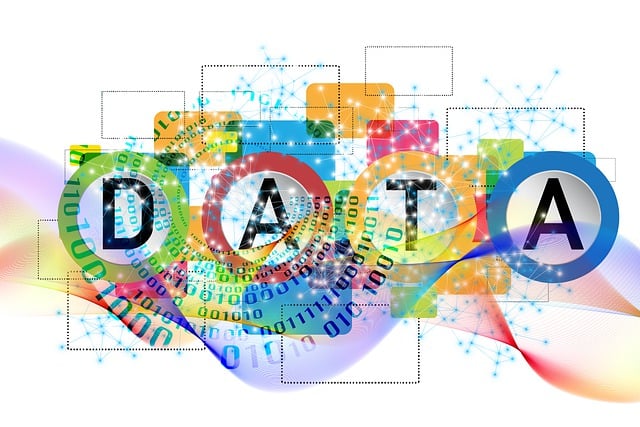
Power BI Desktop es una herramienta de análisis de datos que permite a los usuarios crear informes y cuadros de mando visuales a partir de una variedad de fuentes de datos. Una de las características más importantes de Power BI Desktop es la integración con el Editor de Consultas (disponible también en Excel), que permite a los usuarios realizar transformaciones en los datos antes de cargarlos en el modelo.
Las transformaciones son operaciones que se realizan en los datos cuando no están listos para su análisis directo y que se llevan a cabo para depurarlos, limpiarlos, formatearlos o modificarlos de alguna manera.
Habitualmente, estas operaciones se realizan en el Editor de consultas, accesible directamente al conectar con una fuente de datos o bien, utilizando el botón Transformar datos de la cinta Inicio de Power BI en cualquier momento.
Transformaciones más utilizadas en el Editor de Consultas
Filtrar datos
El filtrado es una operación que se utiliza para eliminar filas de datos que no cumplen con ciertos criterios. Se procede de forma similar a la operativa para filtrar datos en Excel. Por ejemplo, se puede utilizar para anular registros con contenido null o bien para seleccionar solo los archivos de un determinado tipo al conectar con una carpeta.

Promover encabezados
En muchas ocasiones, al enlazar con una determinada fuente de datos, los nombres de los campos no se asumen de manera automática, sino que aparecen como una fila más de datos; generalmente, la número 1. Pues bien, para conseguir las denominaciones correctas, emplearemos el botón Usar la primera fila como encabezado de la cinta Inicio.
Agrupar datos
Se utiliza para agrupar las filas de datos (registros) en función de un campo común y de esta forma obtener una consulta más resumida. Por ejemplo, para agrupar datos por fecha, países, familias de productos…
Renombrar columnas
Con esta operación es posible modificar el nombre de las columnas de datos, y es tan simple como hacer un doble clic en el encabezado actual y escribir la nueva denominación. Esto puede ser útil para mejorar la claridad y la legibilidad de los datos.
Cambiar el tipo de datos
Necesario para garantizar que los datos se representen correctamente en el modelo de datos, se puede efectuar a través de la cinta Transformar o pulsando el icono de tipo de datos que aparece a la izquierda del encabezado de columna.
Eliminar columnas
Al eliminar columnas de datos que no son necesarias, el modelo de datos se simplificará y por lo tanto, mejorará el rendimiento. Eso sí, en caso de necesitar modificar este paso tendrás que hacerlo directamente en la barra de fórmulas, tocando el código en M. En consecuencia, si no tienes suficiente práctica en este sentido, te aconsejo emplear en su lugar Elegir columnas, que si es fácilmente modificable.
Dividir columnas
Transformación que se utiliza para dividir una columna de datos en dos o más columnas. Esto puede ser interesante para separar diferentes tipos de datos o para crear columnas más específicas. Por ejemplo, en la figura se ha dividido un campo para tener por separado el Centro de Venta y el País al que pertenece.

Combinar columnas
Operación contraria a la anterior. Muy útil si, por ejemplo, nos llega una fecha con un formato imposible de analizar y tenemos que ir jugando con cada partícula hasta conseguir una fecha correcta.
Reemplazar valores
Situada en la cinta Transformar, esta funcionalidad sustituye los valores de una columna de datos por otros (o incluso ninguno). Interesante para corregir errores en los datos o para modificar los datos para que sean más adecuados para el análisis.
Estas son solo algunas de las transformaciones más habituales que se suelen hacer en el Editor de Consultas de Power BI Desktop o desde Excel. Sin embargo, las transformaciones específicas que se necesiten realizar dependerán de los datos específicos que se estén analizando y de los objetivos del análisis.


Acerca del autor